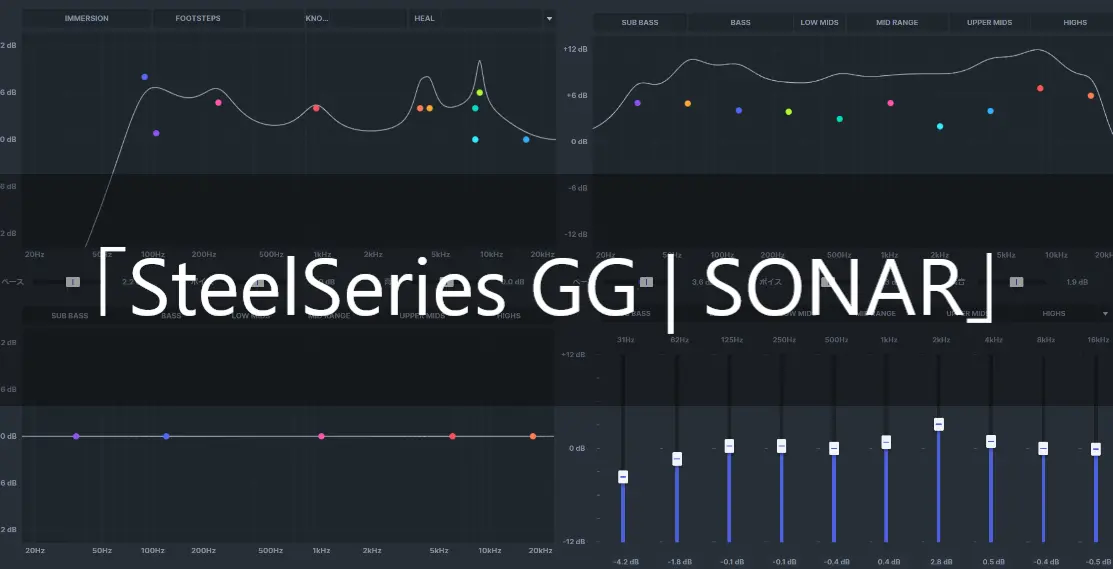SteelSeriesからリリースされている無料ソフトウェア「SteelSeries GG | SONAR」がかなり優秀なので、今回はおすすめしたいポイントについてまとめました。
SONARを使用すると、普段PCで聴いている音が劇的に変わります。
対して良いイヤホンやヘッドホンでなくても音に厚みを持たせたりすることができちゃう優れもの。
さらにはマイクの音質も変えることができたり、ノイズの除去まで可能です。
マイクについてはこちらの記事へまとめました。(サンプル音も記載)
音質は細かく音質の調整もできるため、自分の好みの音質を作ることもできます。
イコライザーの設定などがあまりよくわからない方は、そもそもこういったソフトウェアを触ろうともしないかもしれませんが、PCユーザーの方であれば一度是非ダウンロードして使ってみて欲しいところなので、是非この記事を参考に試してみてください。
「SteelSeries GG | SONAR」ができること

私は「SONAR」の音響面の調整ができるイコライザー機能をメインで使用していますが、他にもいろいろできることがあります。
- 音質の調整(イコライザー機能)
- ミキサー機能
(ゲーム音とVC音を独立させ個別に調整) - CHATMIX機能
(ゲームとチャット間のサウンドバランスを調整) - マイクの音質調整(イコライザー機能)
- マイクのノイズ除去
- 空間サラウンド機能(7.1ch)
(疑似サラウンド)
無料版でこのような機能を使用することができます。
※細分化すると他にも優れた機能があります
有料版もありますが、無料版で十分すぎるくらいです。
イコライザー機能を使用すると、音楽を聴くときの音を立体音響に出来たりゲームの音を適した音質に調整したりすることができるので、あまりいいヘッドホンやイヤホンを使用していない方も少なからず聞き心地が良い音で楽しむことができるようになるでしょう。
「SONAR」をダウンロード&登録
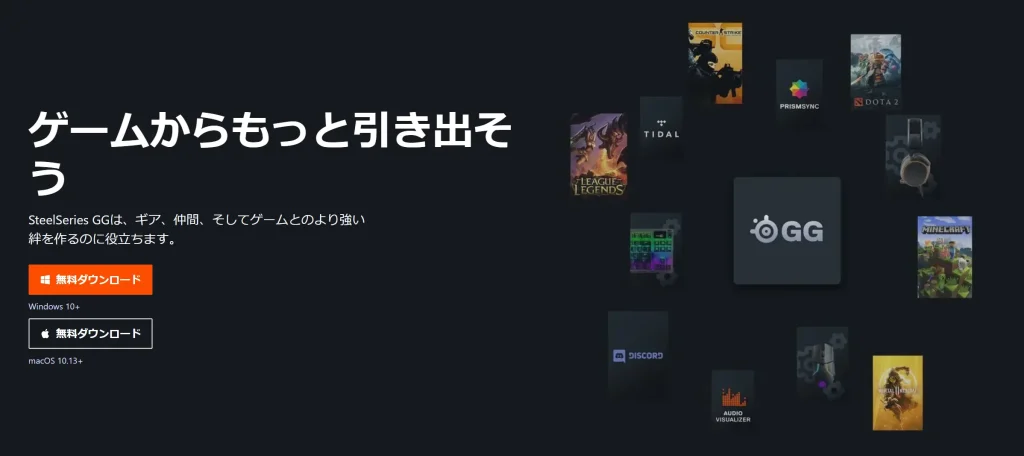
「SteelSeries GG」を公式サイトよりダウンロードを行います。
ダウンロード手順に関しては、今回は省かせていただくのでご了承ください。
登録に関して
「SteelSeries GG」を使用するには無料会員登録が必要です。
ログインをスキップして進むこともできますが、「Sonar」を使用する場合はログインが必須になるのであらかじめアカウントを作っておきましょう。
アプリを立ち上げるとアカウントの登録に関して進む項目が表示されると思いますが、ブラウザからの登録はこちらから可能です。
煩わしい点の一つとしてはこの無料のアカウント登録を行うという工程が一つ挙げらますね。
アカウント登録に関してはこちらの記事で詳しくまとめています。
基本的に面倒な点はここだけで、会員登録が完了してログインした後は自由に使えるようになります。
「SteelSeries GG | SONAR」がおすすめな理由
細かく一つ一つ説明するというより、私がおすすめしたいポイントをかいつまんで説明させていただきます。
プリセットで使用用途に合わせて音を変えられる
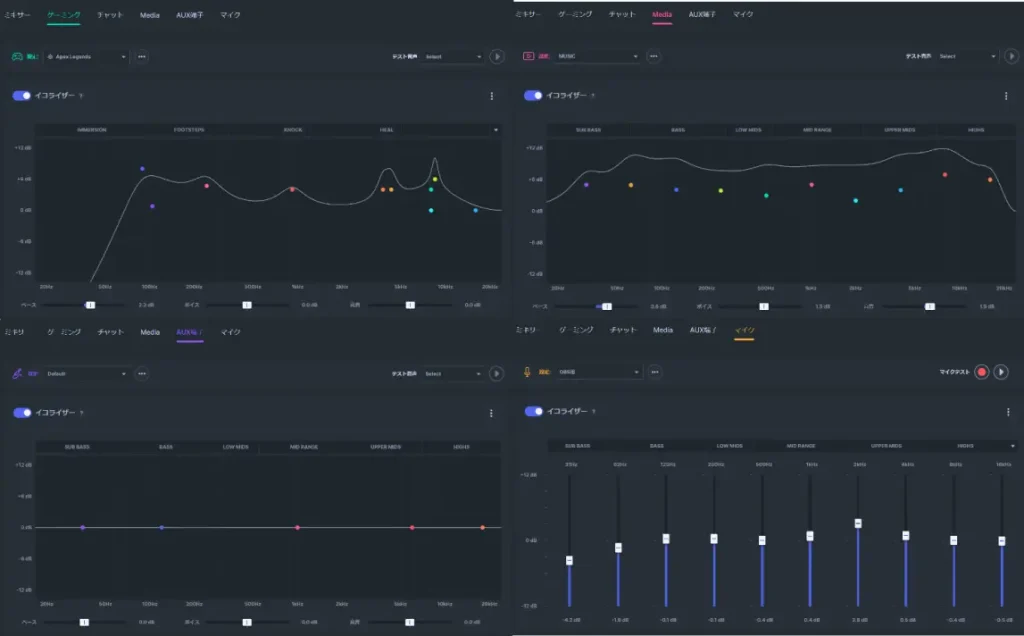
個人的にも大きなポイントとなっているのが、作成した音を保存しておけるプリセット機能が備わっている点です。
プリセットがあるおかげで、「ゲームの時はこの音質」・「音楽を聴く時はこの音質」といった使い分けが簡単にできるようになります。
「Sonar」ではプリセットが「ゲーミング」・「チャット」・「Media」・「AUX端子」・「マイク」と5種類あり、それぞれで好みの音質を設定しておくことが可能です。
聴く側のプリセットは「ゲーミング」・「Media」 ・「AUX端子」を使用します。
これらは基本的に音を聴くためのプリセットで、異なる3パターンの音質を設定しておくことが可能です。
「ゲームをする場合はゲーミング」、「音楽を聴く場合はMedia」、「映画を見る時はAUX端子」といったような使い分けもできるので、それぞれに合った音質を作っておけばかなり便利な機能になります。
さらにありがたいのがマイクのプリセットも備わっているところ。
ノイズ抑制やマイク音質を調整した設定を記憶しておくこともできます。
フレンドに届く声の音質や、環境音などのノイズをなくすような調整が無料で行えるのはかなり重宝するのではないでしょうか。
「チャット」というプリセットもありますが、こちらはフレンドなどのボイスの音質設定なので音楽やゲームなど「音を聴く」という点においては適していません。
あくまでチャットの音質を変えるための項目というところです。
ゲームや音楽に適したプリセットがあらかじめ用意されている
それぞれのプリセットごとに、デフォルトで音質プリセットが用意されています。
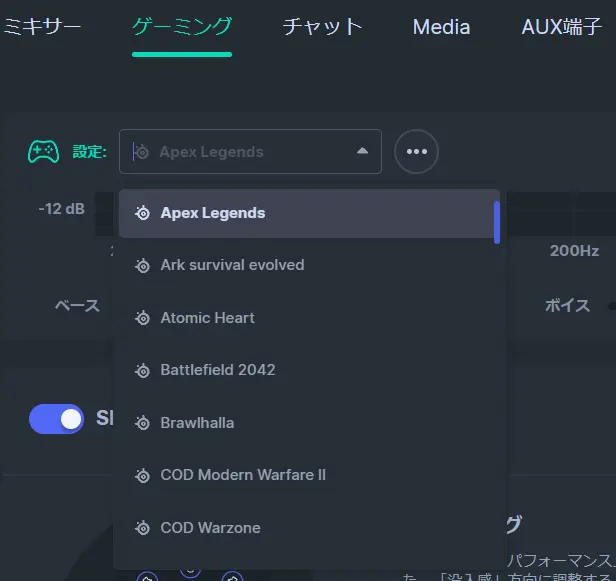
画像は「ゲーミングプリセット」から参照していますが、ゲーミングであればApex Legendsをはじめとした人気ゲームのプリセットがたくさん用意されており、それぞれのゲームに適した設定の音をすぐに呼び出すことができます。
Media・AUX端子の方では「クリアな音質」だったり「重低音」などの音質が用意されていました。
イコライザー設定が煩わしい方や設定方法がよくわからない方も、ゲームや音楽に適した設定が施された音質をすぐに試すことができます。
もちろんマイクにもプリセットがあるため、マイク音に関しても好みの音質で相手に声を届けられるようになります。
イコライザーで設定できる幅が細かい
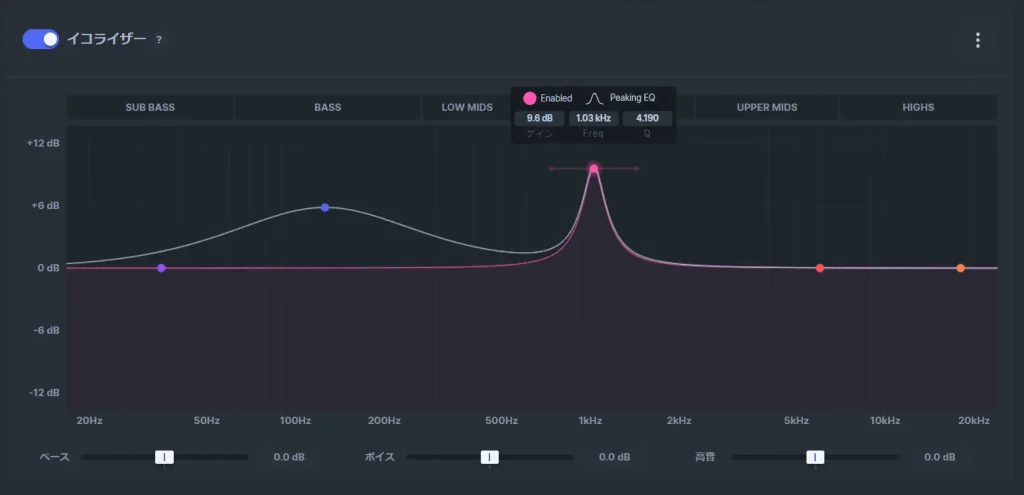
「SONAR」のイコライザー設定はかなり細かく調整ができます。
新しく自分が設定したイコライザー設定も、もちろんプリセットとして保存が可能。
上の画像のようになだらかな波形にしたり、急な波形にすることが簡単にできるので、かなり幅広く音質をいじることが可能です。
リアルタイムで音を聴きながらイコライザー調整もできるので、こだわりがある方は是非じっくり設定してみて欲しいところ。
イコライザーに関してあまり詳しくない方もいらっしゃると思いますが、デフォルトで用意されているのプリセットから微調整をするようなこともできるのでこの機会に触ってみてはいかがでしょうか。
立体音響が楽しめる上に微調整も可能
立体音響を体感できるという点がおすすめポイントではありますが、その立体音響をより自分好みに細かく設定できるのがこの「SONAR」の良いところです。
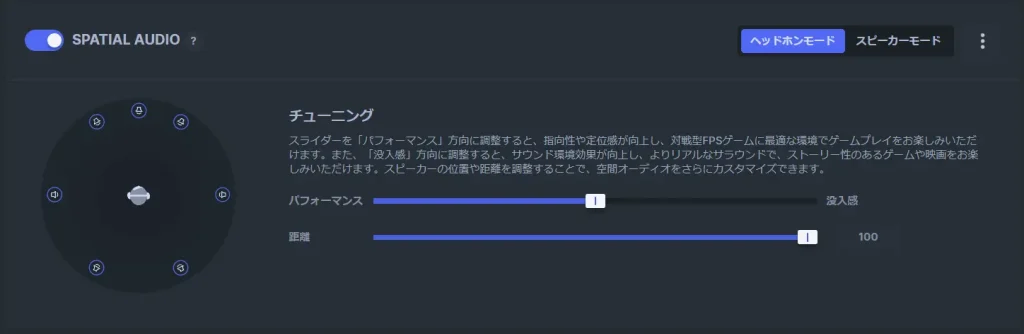
「SPATIAL AUDIO」という機能をONにすると、音に没入感を持たせることや距離感を設けることができ、目的に合わせたチューニングができます。
サラウンド効果の強さ
パフォーマンスのゲージを没入感の方へ寄せるとサラウンド効果が強くなり、映画や音楽を臨場感ある音で楽しむことができるようになります。
サラウンド効果を強くすると音の場所はぼんやりするため、定位感が曖昧になるのでバトロワなど音の重要なゲームでは不向きではあります。
ストーリー性のあるゲームであればかなり臨場感を感じられるでしょう。
逆にパフォーマンスの方へゲージを寄せると定位感が良くなるため、バトロワのような銃声や足音をしっかり聞きたい場合に有効となります。
ゲージで没入感と定位感のバランスを細かく調整できるのがいいですね。
音の距離感の調整
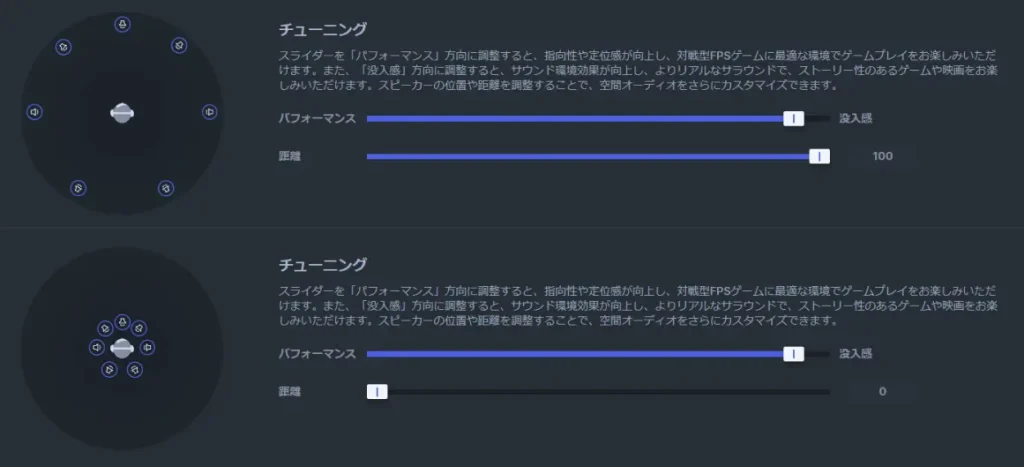
「距離」のゲージを調整することでスピーカーの位置を変えることができるので、音の空間感を微調整することが可能です。
単純に音が発せられる距離感を知覚したり遠くすることができます。
サラウンド効果と併用して調整することで、映画や音楽に適した音、ゲーム性に合わせた音をさらに自分で細かく調整することが可能です。
以上が「SteelSeries GG | SONAR」のおすすめポイントです。
イコライザー機能やサラウンド機能などイマイチよくわからない方でも、すでに用意されているプリセットを使用すれば難しくなくいろいろな音を聴くことができます。
もちろん音質にこだわりがある方は細かく調整すれば独自の音を作ることができるので、是非一度試してみてはいかがでしょうか。
すでに質の良いイヤホンやヘッドホンを使用されている方は変に音質を変える必要はないかもしれませんが、もし使っている製品に満足していない方は新しいものを購入せずいい音を楽しめる可能性もあるのでぜひ試してみてください。